Navigation der Kalenderansicht
Die Kalenderansicht bietet einen leicht ablesbaren, sofortigen Überblick über alle Auffälligkeiten.
Das ist eine sinnvolle Unterstützung für General Managers und Revenue Managers um zu beobachten ob und wie viel Zimmerpreise von Ihrer eigentlichen Strategie abweichen.
Zugang zur Kalenderansicht
Klicken Sie auf das Kalendersymbol oben in der Smart View um die Kalenderansicht zu öffnen.

Wie werden die Daten gezeigt?
Die gleichen Daten, die in den anderen Views angezeigt werden, sind hier alternativ mit klaren Elementen dargestellt.
Die Wettervorhersage wird durch ein Symbol oben rechts in jeder Kalenderbox dargestellt:
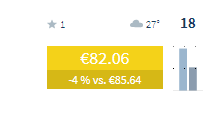
Klicken Sie auf den Stern in der oberen linken Ecke jeder Box, um die Events und Veranstaltungen für diesen Tag anzusehen:
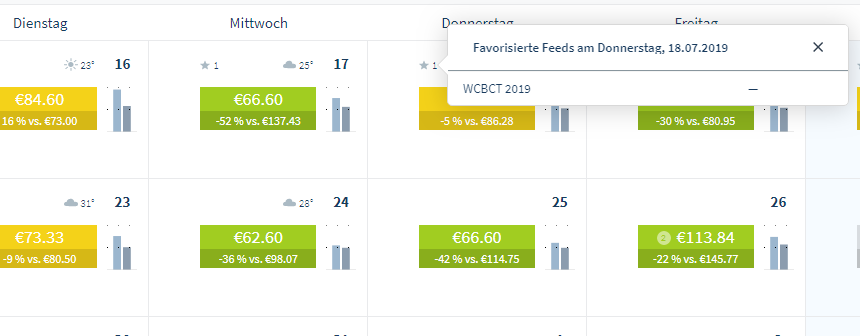
Klicken Sie auf das Balkendiagramm auf der rechten Seite der Kalenderbox, um Ihre Auslastung und der Nachfrage Ihrer Stadt anzusehen:
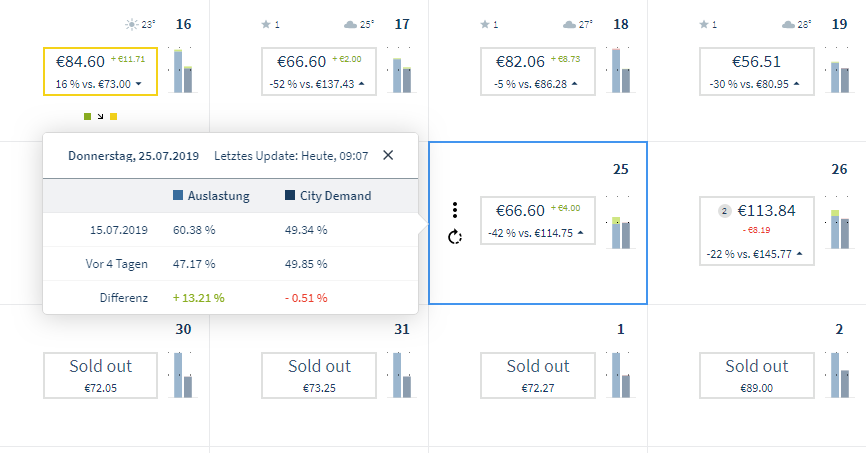
Jede farbige Box markiert Ihre Preise und die prozentuale Abweichung zum Median der Preise Ihrer Mitbewerber Tag für Tag:
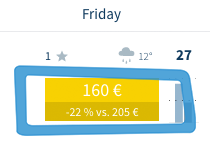
Die Farben spiegeln die Schwellenwerte. Diese Schwellenwerte sind durch den Schieber oben rechts anpassbar. Alle Änderungen beeinflussen sofort die Farben:
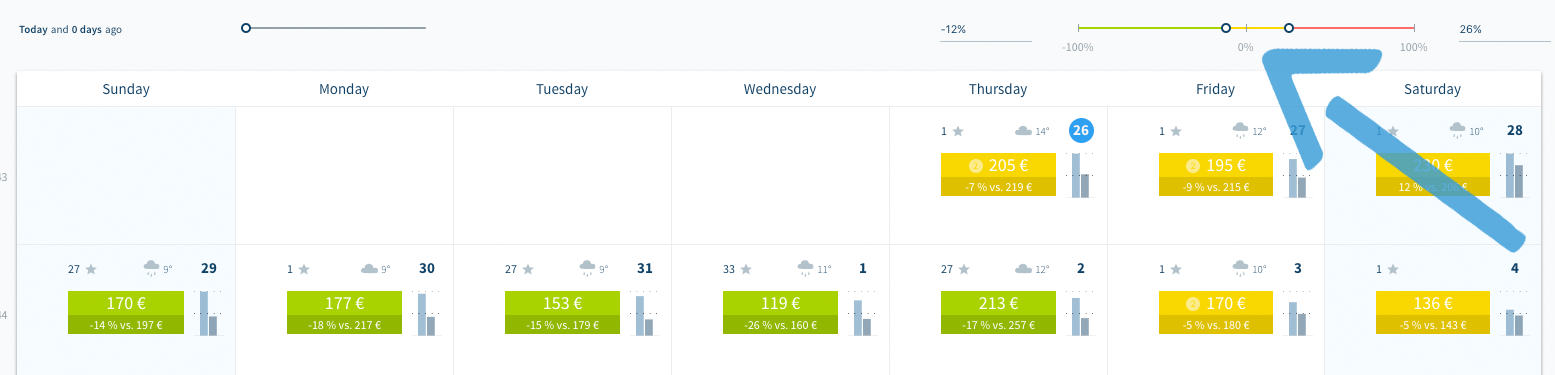
Sie können mit den Time-Slider oben links auch Snapshot-Daten hinzufügen.
Dann markieren farbige Rahmen Schwellenwert-übertretungen:
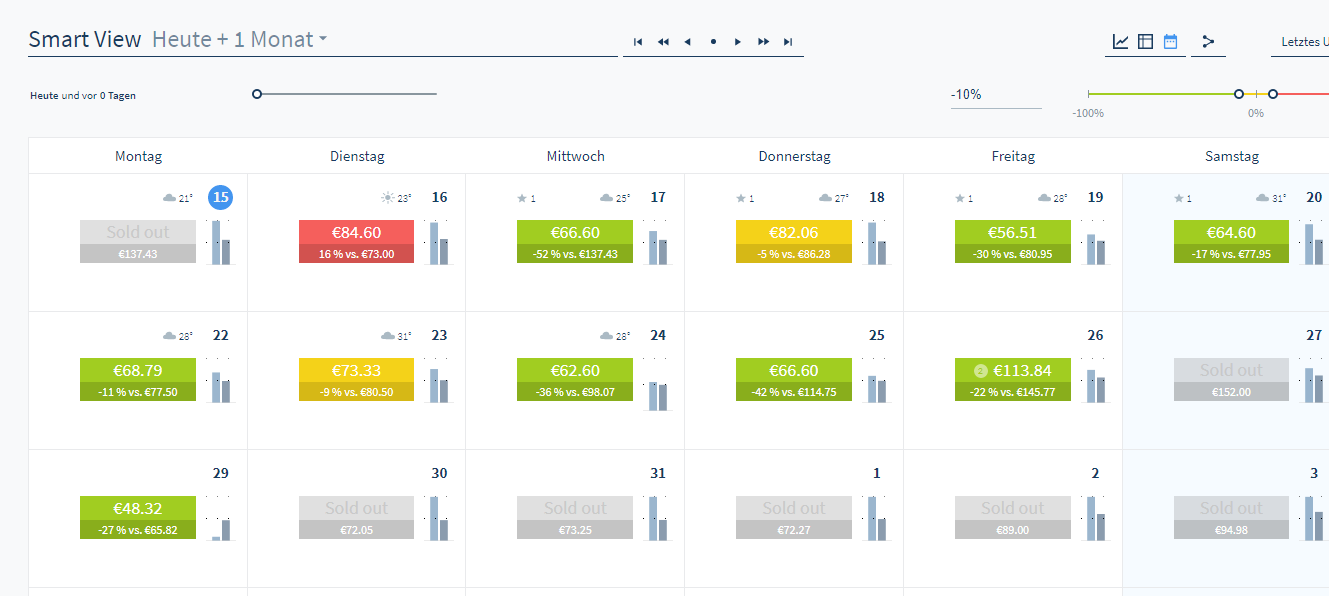
Sie haben Fragen oder benötigen Hilfe?
Kontaktieren Sie unser Support-Team, wir helfen Ihnen gerne weiter.